初心者はまずここから!WordPressの注意点とおすすめSEO対策プラグイン6選

WordPressとプラグイン
まず、WordPressとは公式サイトで“数分でサイトを作成”と謳っているように誰でも手軽にサイト作成ができるソフトウェアです。
また、プラグインとはWEB業界では、ソフトウェアに拡張機能を追加するためのプログラムのことを言います。
WordPress で“数分でサイトを作成”した状態では、非常にシンプルな構成になっているため、ジャンルにあったテーマをインストールしたり、追加で欲しい機能をプラグインしたりすることで独自のサイトを築いていくことができるわけです。
WordPressプラグイン導入時の注意点
プラグイン紹介の前にWordPress導入時の注意点について説明します。
ー初期設定では不十分
冒頭でも説明しましたが、WordPressはユーザーがそれぞれ自分のサイトに合わせてカスタムしていくことが前提とされているため、初期設定のままではSEO対策は不十分です。目的に合わせてテーマを変更したり、プラグインを導入していきましょう。
ーテーマやプラグインの導入は慎重に
WordPressは世界中で使用されているサイト作成のソフトウェアなだけに、そのプラグインの数も膨大にあります。プラグイン使用は便利な反面、むやみに入れすぎてしまうと表示速度が遅くなる可能性があります。また、テーマとプラグインの相性などもあるので、導入前にしっかりと情報収拾をするようにしましょう。
・口コミや有効インストール数を参考にする
WordPressのプラグインでは口コミ機能があるので、インストールする前に口コミを確認しましょう。また、インストールされたまま結局使われていない場合は使い勝手が悪かったり、重かったり何かと不備がある可能性が高いので、口コミの下にある有効インストール数も合わせて確認し、極端に有効インストールが少ない場合は一度インターネットで検索するなどして慎重な決断をしましょう
・最終更新はいつか確認する
更新頻度の確認も必要です。何年も更新されていない場合はインストールは控えましょう。
・公式プラグインを使用する
WordPressのプラグインにはソースコードなどがチェックされた公式のものと、そうした手続きはしておらず個人のWEBサイトでインストールを促している非公式のものがあります。非公式のものが全て悪い訳ではありませんが、悪意のあるプログラムが仕組まれていたりする場合もあるので初心者にはおすすめしません。
(WordPressの管理画面から検索できるプラグインが公式のプラグインです。)
今回、次の章から紹介するプラグインは弊社でも使用したことがあるオススメ、かつ、インターネット上にも情報が豊富にあるもので、SEO対策にも効果があるプラグインです。
SEO対策にまず、おすすめのプラグイン「Rank Math SEO」
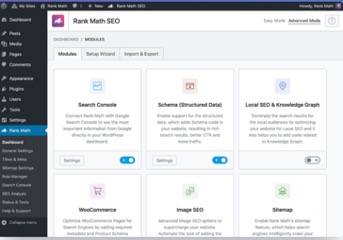
<Rank Math SEO>
一番初めに紹介するプラグインは「Rank Math SEO」です。2018年にリリースされた比較的新しいプラグインながら確実にファンを増やしているプラグインです。
SEO対策に特化したプラグインで、このプラグイン1つでSEO対策に必要な設定が可能になります。何よりもRank Math1つで対応できるSEO対策機能が、無料版のままでも非常に多いことがおすすめポイントです。
・Search Console との連携
・ Google Analyticsとの連携
・meta情報の設定
・XMLサイトマップの作成
・構造化データのマークアップ
・リダイレクト設定
・404エラーのモニター
・ローカルSEOが1箇所まで無料で最適化
・画像検索対応(altタグやtitleタグの自動設定)
・ WooCommerce SEO対応
※ WooCommerceとはWordPressで
ネットショップを構築できるプラグイン
など、まだまだたくさんの機能があります。
パンくずリストの設定におすすめのプラグイン「Breadcrumb NavXT」
パンくずリストとは、サイト上の現在地を示したものです。
パンくずリスト作成をしていると、クローラーにページの階層情報を正しく伝えることができます。また、ユーザー目線としては、自分が今いるページが分かるだけでなく、最初に自然検索で表示されたページが階層の深い詳細ページだった場合、パンくずリストから1つ前のページに遡ることが出来たりと、利便性の高いサイトとなります。パンくずリストのメリットデメリットなど詳細な解説はこちらで解説しています。<パンくずリストについて>
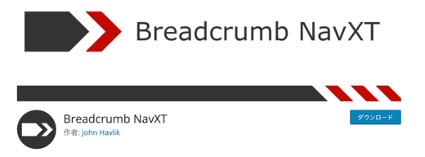
<Breadcrumb NavXT>
そんな、パンくずリストの設定におすすめのプラグインが「Breadcrumb NavXT」です。多くのサイトで使用されており、簡単にパンくずリストを作成することができ、以下のような特徴があります。
• パンくずリストを固定ページ投稿ページ、カスタム投稿ページなどタイプごとに表示可能
• 複数言語対応しており、管理画面が日本語になっている
• 複数言語対応や口コミなどから分かるように多くの人に使われている
英語表記のプラグインも多いですが、日本語対応されているのはありがたいですね。
サイトマップの作成におすすめのプラグイン
サイトマップとは、名前の通りサイト(ホームページ)の案内図です。
このサイトマップには2種類あり、Googleのクローラーに対して分かりやすく案内する目的のものと、ユーザーに対してサイトを分かりやすく表現する目的のものがあります。
サイトマップが設定していると、新規記事やリライトなどの更新情報をきちんとクローラーに伝えることができます。裏を返せば、サイトマップを設定していないとクローラーにせっかく更新した記事内容などが見つかりにくい可能性もあります。
ユーザーにとっても、サイトマップがなければ、そのサイトはどのようなページがあるのか分からず本来は流入が見込めたページにアクセスすることなく離脱してしまう可能性があります。<サイトマップについて>
Googlebot用、ユーザー用のサイトマップ作成には、それぞれ「XML Sitemap & Google News」と「PS auto sitemap」がおすすめです。
Googlebotのためのサイトマップ作成には「XML Sitemap & Google News」
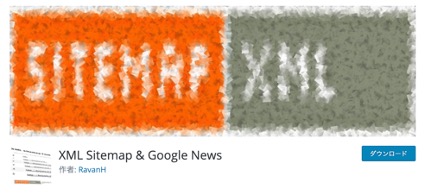
<XML Sitemap & Google News>
Googlebotのためのサイトマップとしておすすめでサイトマップを自動で生成してくれます。サイトマップのインデックスには投稿、ページ、著者が標準設定で含まれます。その他にも、ページ単位でサイトマップに含みたくない記事を除外できたり、WordPress以外のページもサイトマップに追加できたりと細かい調整が可能です。このような機能はもう1つ人気のプラグインにXML Sitemaps (旧:Google XML Sitemaps)にもありますが、以下の点がXML Sitemapsにはなく、XML Sitemap & Google Newsにはあるため、基本性能にプラスし、より便利という点でSEO STYLEではSitemap & Google Newsをおすすめします。
• Googleニュース用のサイトマップが作成できる
• 画像サイトマップにも対応(添付画像をtitleタグ付きでサイトマップに含む)
• 記事単位でプライオリティ(重要度)の設定や、サイトマップに含めないページ指定が手軽にできる。
(XML Sitemapsでも含めないページを指定する事はできますが、IDをわざわざ調べてコンマで列挙しなければいけません。)
ユーザーのためのサイトマップ作成には「PS auto sitemap」

<PS auto sitemap>
プラグイン時の注意点であげた、更新が長くされていないプラグインではあるためWordPress側から注意喚起が表示されています。(2021年8月現在)
しかし、基本的なサイトマップ機能を有しているだけでなく、12種類の既存デザインからサイトにあったサイトマップ表示ができ、現在も多くのサイトで利用されているプラグインです。
パーマリンクを設定におすすめのプラグイン「Custom Permalinks」
パーマリンクとは、英語表記permanent link(直訳すると永久的なリンク)から分かるように、永久的に固定されたページリンク(URL)です。WordPressでは初期設定では自動的に数字が割り振られます。後から変更することも出来ますが、後からリンクを変更してしまうと、内部リンクや外部から貼ってくれているリンクの変更依頼をする必要があるのと、GoogleがURLの変更を検知して、indexの更新並びに、旧URLに注がれていたリンク評価を正しく新URLへリダイレクトされるようにする必要があり、正しく設定を行わないとそのタイミングで、Googleの評価が下がるリスクもあるので、できるだけ最初に適したURLを決定し、あまり後から変更しない方が良いです。
パーマリンクの設定には「Custom Permalinks」が簡単でおすすめです。
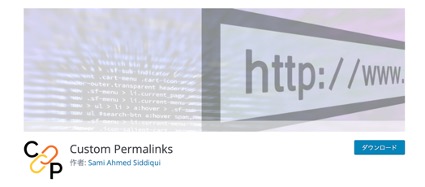
<Custom Permalinks>
「Custom Permalinks」では個々の投稿や、ページ、タグ、カテゴリなど細かくパーマリンクを割り当てることが出来ることが最大の特徴です。
パーマリンクを設定するときには、ページごとに内容を表したリンクを設定することでより正確なページ内容をGoogleのクローラーに伝えることができます。
例えば、ブログやサイトのサービスページが2ページに渡るとき、ページごとに含む内容は若干異なりますよね?そういったときに「Custom Permalinks」を使用することで対応できます。
ページごとのURLの設定をすることは、クローラーに内容を伝えるだけでなく、ユーザーにとってもページ内容が理解しやすいという点や、サイト管理をする上で、WordPressデフォルトの自動付与された数字のIDよりも管理しやすいというメリットがあります。
パーマリンクの説明で冒頭に述べたように、URLはなるべく変更しない方がいいので、サイト設立当初から「Custom Permalinks」でしっかりユーザーにも、クローラーにも分かりやすいURLの設定をしていきましょう。
―パーマリンク設定時の注意!
ユーザーにも分かりやすく、自分のサイト管理にも分かりやすくというと、URLに日本語を使用した方がいいと思う方もいるかもしれませんが、パーマリンクの設定に日本語を使用することはやめましょう!!何故ならURLエンコードが起こってしまい、ユーザーに記事がシェアされにくくなってしまったり、環境によっては不具合が起きてしまったりする場合があるからです。
―URLエンコードとは
URLにブラウザが読み込めない表記(日本語などの英語以外の言語など)が使用されていた場合、英語や記号の使用できる文字で表記し直される変換規則のことです。
例えば、
「https://www.seostyle.net/パーマリンクの説明」と設定した場合、
そのリンクをどこかに貼ろうとした時などには、
「https://www.seostyle.net/%E3%83%91%E3%83%BC%E3%83%9E%E3%83%AA%E3%83%B3%E3%82%AF%E3%81%AE%E8%AA%AC%E6%98%8E%0D%0A」
というように意味不明な長いURLの表示となってしまいます。
(SEOに効果的なURLの設定方法の解説はこちらの記事でしています※只今準備中です)
目次の設定におすすめのプラグイン「Table of Contents Plus」
目次があることで、ユーザーにページの内容を大まかに把握してもらうことが出来ます。ユーザーの目的の情報がページ下部にある場合、目次がないとその情報にたどり着く前にユーザーが離脱してしまう可能性がありますが、目次を設定することでそれを防ぐことが出来ます。目次を作成するプラグインでおすすめなのは、「Table of Contents Plus」です。
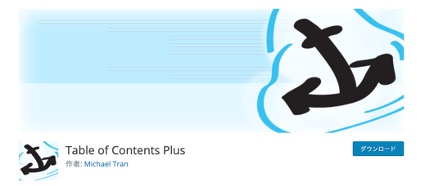
<Table of Contents Plus>
目次を自動で生成してくれるプラグインで、初心者にも設定しやすいです。
シンプルで使いやすいだけでなく、見出しのどのレベルで目次として出すのかや、表記の仕方、位置など細かい設定が選べるのでサイトにあった目次を作成できます。
また、投稿ページだけでなく、サイト全体の固定ページやカテゴリーのサイトマップ作成も可能です。
構造化データにおすすめのプラグイン「Schema & Structured Data for WP &AMP」
構造化データとはGoogleのクローラーがページ内容を理解しやすくなるデータの形式です。Googleは、コンテンツを理解するために構造化データを提供してもらった方がより正確にコンテンツを理解出来るとしています。
せっかく用意したコンテンツを正しくGoogleに理解してもらうために必要です。
構造化データの作成におすすめのプラグインは「Schema & Structured Data for WP &AMP」です。
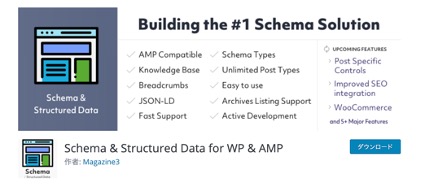
<Schema & Structured Data for WP &AMP>
「Schema & Structured Data for WP &AMP」では、ブログ投稿・ニュース記事・ローカルビジネス・レシピ・製品など35種類を超える豊富なスキーマタイプの選択肢が用意されており、記事の内容を細かくクローラーに伝えることができます。
まとめ
まず始めるべきWordPressのプラグインは抑えていただけましたか?
今回紹介したプラグインの細かい設定の仕方解説記事も現在準備中です。
今後もSEOに強いサイト作りに役立つ情報発信していくのでご活用ください!
また、WordPressへの切り替えやテーマの購入を検討している、WordPressをインストールしたものの自分でサイト構築していくのが難しいと感じている人に向け、SEO STYLEでは技術支援のサービスも行なっています。柔軟に対応しているので<お問い合わせ>からご相談ください。













